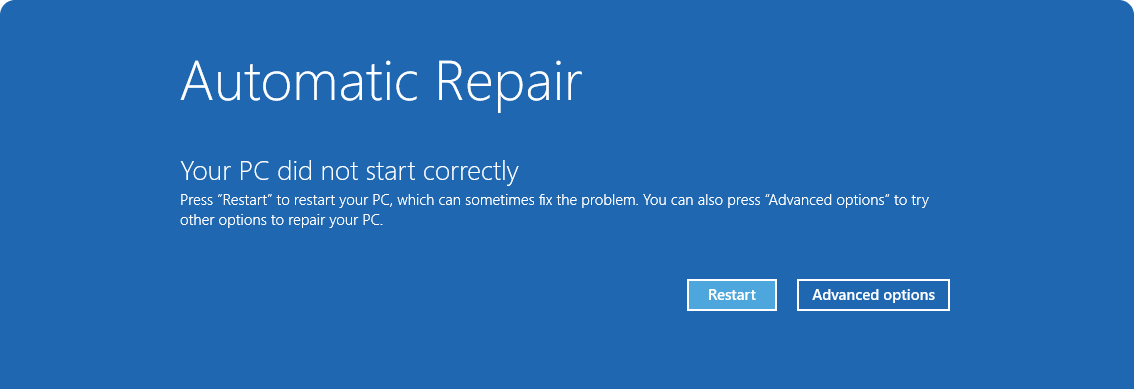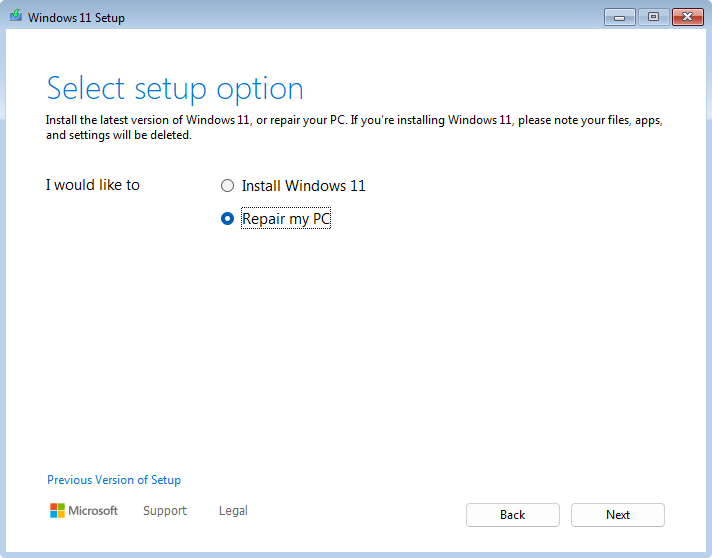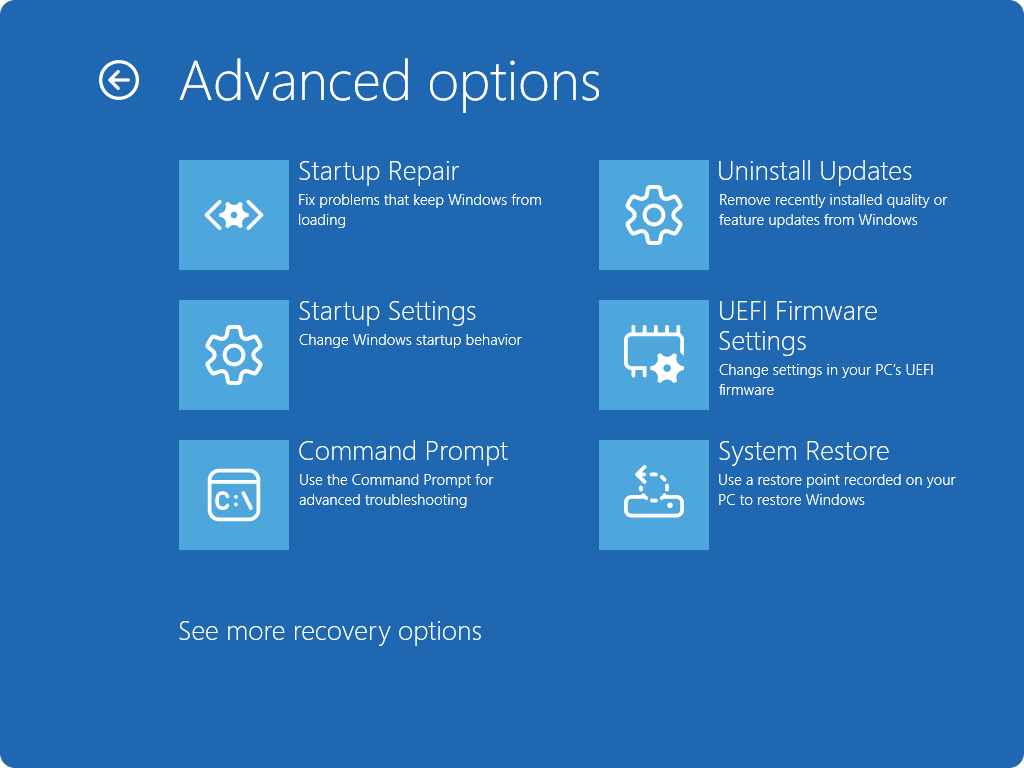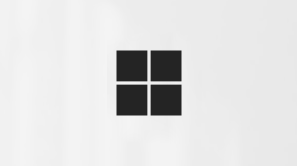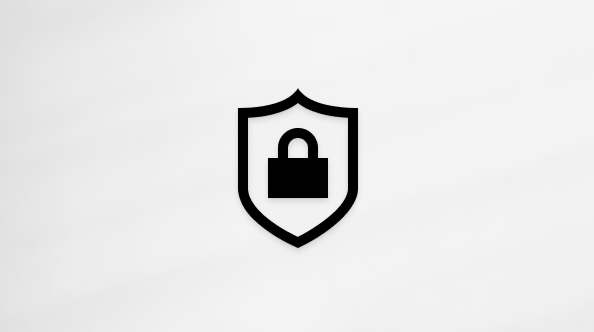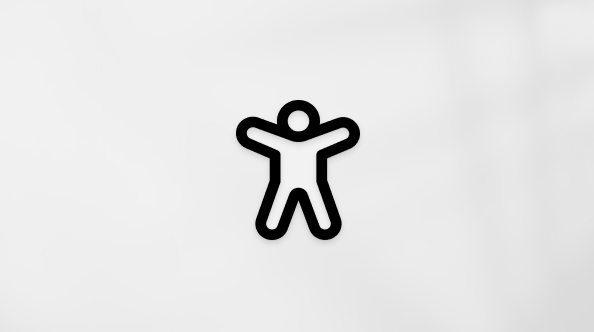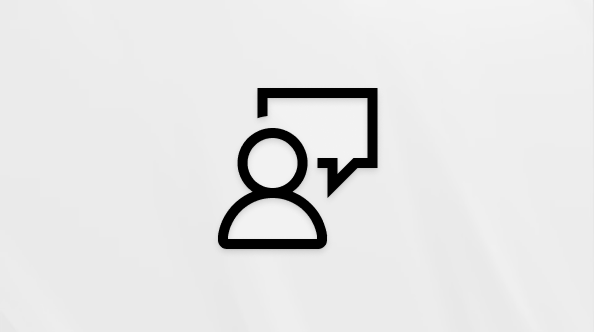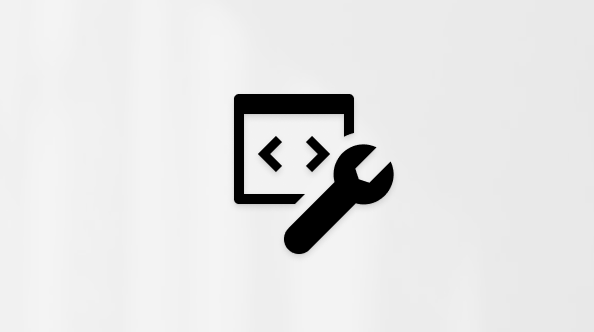Ambiente de Recuperação do Windows
Aplica-se A
O suporte para o Windows 10 terminará em outubro de 2025
Após 14 de outubro de 2025, a Microsoft deixará de fornecer atualizações de software gratuitas a partir do Windows Update, assistência técnica ou correções de segurança para o Windows 10. O seu PC continuará a funcionar, mas recomendamos que mude para o Windows 11.
O Ambiente de Recuperação do Windows (Windows RE) é um conjunto de ferramentas incluídas no Windows que podem ajudá-lo a resolver problemas comuns com o seu computador. Se o PC estiver a ter problemas ao iniciar, Windows RE pode iniciar automaticamente e tentar reparar o problema. Windows RE é também um ponto de partida para várias ferramentas de recuperação manual do sistema.
Acesso ao Ambiente de Recuperação do Windows
Existem diferentes formas de aceder a Windows RE. Expanda cada secção para saber mais:
Se o Windows não iniciar corretamente várias vezes, irá introduzir automaticamente Windows RE. Isto pode acontecer se existirem problemas com o processo de arranque ou se o sistema detetar um problema que impeça o Windows de iniciar.
Também pode forçar o Windows a introduzir reparação automática ao interromper o processo de arranque normal duas vezes. Isto pode ser feito ligando o dispositivo e, em seguida, mantendo premido o botão para ligar/desligar para forçar um encerramento antes de o Windows terminar o carregamento. Depois de efetuar este procedimento duas vezes, o Windows deverá iniciar automaticamente o Windows RE no terceiro reinício.
Eis os passos:
-
Inicie o dispositivo e aguarde que o logótipo do Windows (ou o logótipo do fabricante) seja apresentado
-
Assim que o logótipo do Windows for apresentado, prima sem soltar o botão para ligar/desligar até o dispositivo encerrar
-
Ativar o dispositivo novamente e repetir o passo 2
-
Ligue o dispositivo uma terceira vez. O Windows deve apresentar o ecrã Reparação Automática
-
Selecione Opções avançadas
-
Na aplicação Definições no seu dispositivo Windows, selecione Sistema > Recuperação ou utilize o seguinte atalho:
Nota: No Windows 10, pode aceder a partir do Update & Security > Recovery
-
Em Opções de recuperação, junto a Arranque avançado, selecione Reiniciar agora
Quando reiniciar o PC, prima sem soltar a tecla Shift enquanto seleciona Ligar /desligar > Reiniciar.
Alguns dispositivos têm um botão de recuperação dedicado ou uma combinação de botões que pode premir para iniciar no Windows RE. Normalmente, esta opção é configurada pelo fabricante do dispositivo.
Se tiver criado uma unidade de recuperação USB, pode arrancar o computador a partir da unidade de recuperação. Esta ação irá levá-lo diretamente para Windows RE.
Se tiver criado um Disco de Reparação do Windows de CD/DVD, pode arrancar o PC a partir do mesmo. Esta ação irá levá-lo diretamente para Windows RE.
Se o PC não iniciar e não tiver uma unidade de recuperação ou um disco de reparação, pode utilizar a Ferramenta de Criação de Suporte de Dados para criar um suporte de dados de instalação para o Windows. Esta ferramenta pode ser utilizada para transferir a versão mais recente do Windows e criar uma pen USB ou DVD de arranque, que pode ser utilizada para arrancar no Windows RE.
-
Num PC funcional, crie o suporte de dados de instalação para o Windows
-
Ligue o suporte de dados de instalação que criou ao PC não funcional e, em seguida, ative-o
-
No ecrã de configuração inicial, introduza o idioma, defina outras preferências e selecione Seguinte. Se não vir o ecrã de configuração, o PC pode não estar configurado para iniciar a partir de uma unidade. Consulte o site do fabricante do PC para obter informações sobre como alterar a ordem de arranque do PC e, em seguida, tente novamente
-
Selecione Reparar o meu PC
-
Selecione Seguinte e irá aceder a Windows RE

ferramentas de Windows RE
Windows RE fornece um conjunto de ferramentas para ajudar a diagnosticar e reparar problemas que podem impedir o Windows de iniciar corretamente. Estas ferramentas incluem:
-
Repor este PC: permite-lhe repor as definições de fábrica do computador, com opções para manter ou remover ficheiros pessoais. Para saber mais, consulte Repor o PC
-
Reparação do Arranque: esta ferramenta diagnostica e repara automaticamente problemas comuns que podem impedir o Windows de iniciar. Para saber mais, veja Reparação do Arranque
-
Definições de Arranque: permite-lhe alterar várias opções de arranque para ajudar a resolver problemas com o Windows. Para saber mais, consulte Definições de arranque do Windows
-
Linha de Comandos: fornece acesso a uma interface de linha de comandos para resolução de problemas avançada
-
Desinstalar Atualizações: permite-lhe desinstalar atualizações instaladas recentemente a partir do Windows
-
Definições de Firmware UEFI: ao utilizar esta opção, o dispositivo é reiniciado e encaminha-o para o ecrã de definições de firmware ueFI, onde pode configurar várias definições de hardware, como a ordem de arranque, o arranque seguro e outras opções ao nível do sistema. Isto pode ser útil se precisar de alterar as definições para resolver problemas de compatibilidade de hardware ou para ativar funcionalidades específicas
-
Restauro do Sistema: permite-lhe reverter o estado do PC para um ponto anterior no tempo, anulando as alterações recentes do sistema sem afetar os ficheiros pessoais. Para saber mais, veja Restauro do Sistema
-
Recuperação de Imagens do Sistema: permite-lhe restaurar o computador com uma cópia de segurança da imagem do sistema
Nota: Se encriptou o seu dispositivo, precisará da chave de recuperação BitLocker para utilizar determinadas ferramentas. Se não souber a chave BitLocker, consulte Localizar a chave de recuperação BitLocker.